微软输入法经过了很多的优化,因此现在的人气很高很多的伙伴都十分的喜欢使用,但是部分使用者不知道该怎么使用繁体,下面就看看微软输入法繁体改简体教程吧。
微软输入法繁体改简体:
1、首先点击左下角的开始,然后点击windows系统,打开“控制面板”。
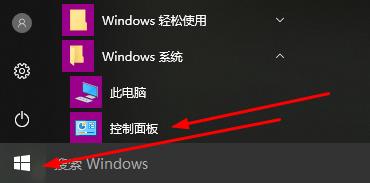
2、然后选择右侧的“更换输入法”。
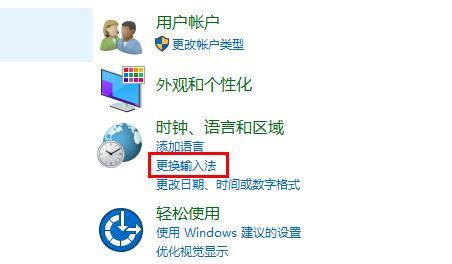
3、点击输入法后面的“选项”。

4、此时可以点击微软拼音后面的“选项”。
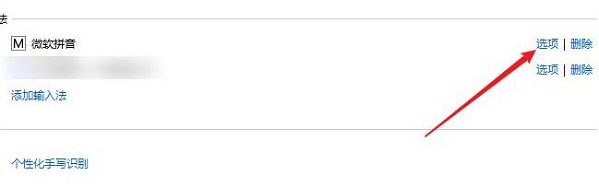
4、之后可以在“选择输出简体或繁体”下面点击“繁体中文”。
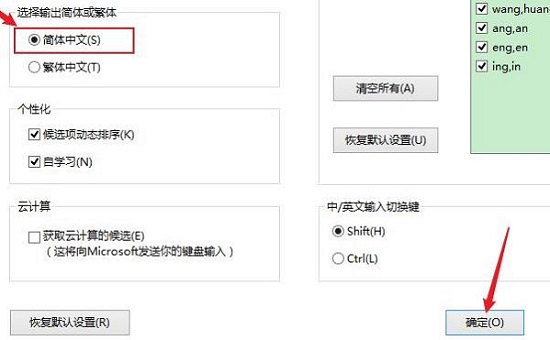
延伸阅读:无法删除微软输入法
微软输入法经过了很多的优化,因此现在的人气很高很多的伙伴都十分的喜欢使用,但是部分使用者不知道该怎么使用繁体,下面就看看微软输入法繁体改简体教程吧。
1、首先点击左下角的开始,然后点击windows系统,打开“控制面板”。
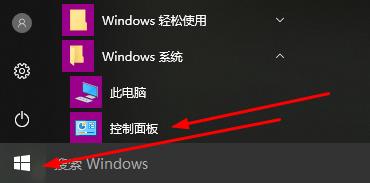
2、然后选择右侧的“更换输入法”。
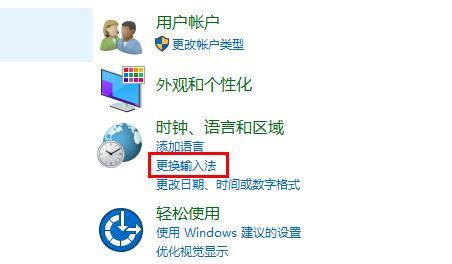
3、点击输入法后面的“选项”。

4、此时可以点击微软拼音后面的“选项”。
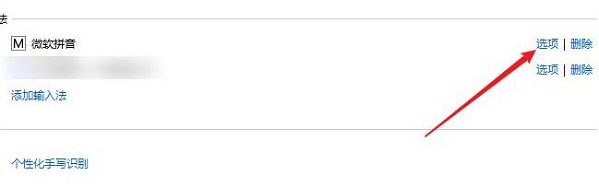
4、之后可以在“选择输出简体或繁体”下面点击“繁体中文”。
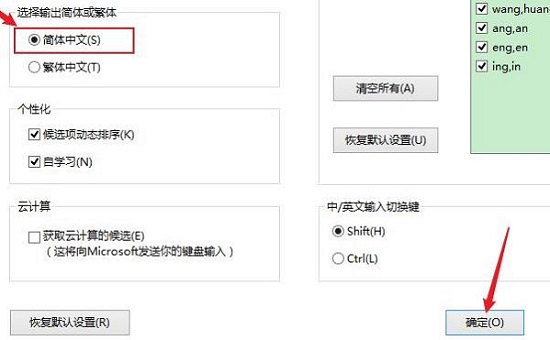
延伸阅读:无法删除微软输入法
您可能感兴趣的文章
热度
℃

热度
℃

热度
℃

热度
℃
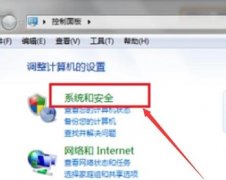
热度
℃

热度
℃

热度
℃

热度
℃

热度
℃

热度
℃

热度
℃

热度
℃
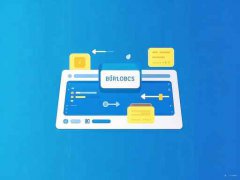
热度
℃

热度
℃

热度
℃

热度
℃

热度
℃

热度
℃

热度
℃

热度
℃

分享至微信,请使用浏览器下方的分享功能
微软输入法繁体改简体教程
微软输入法经过了很多的优化,因此现在的人气很高很多的伙伴都十分的喜欢使用,但是部分使用者不知道该怎么使用繁体,下面就看看微软输入法繁体改简体教程吧。
长按识别二维码 进入电脑技术网查看详情